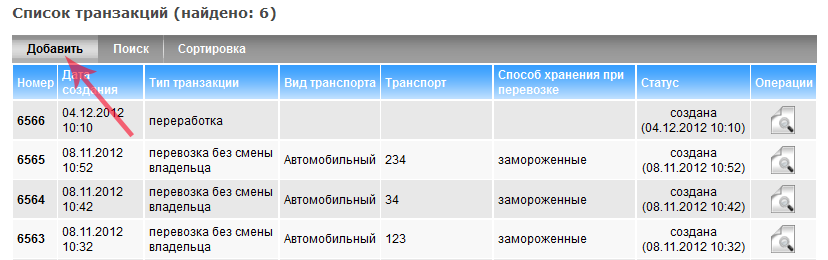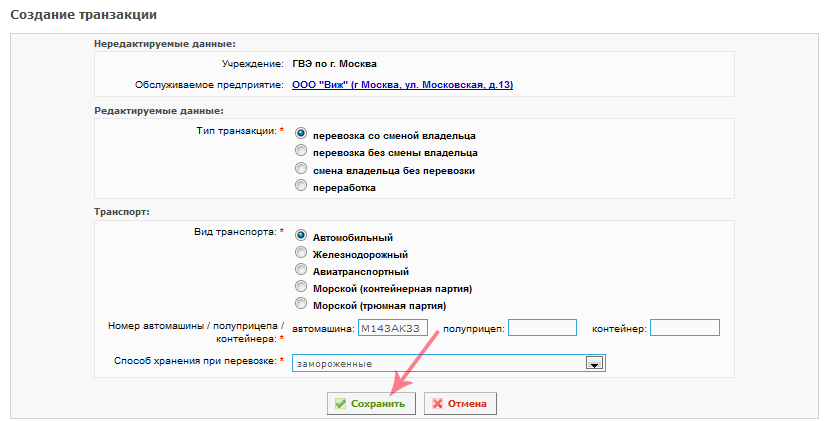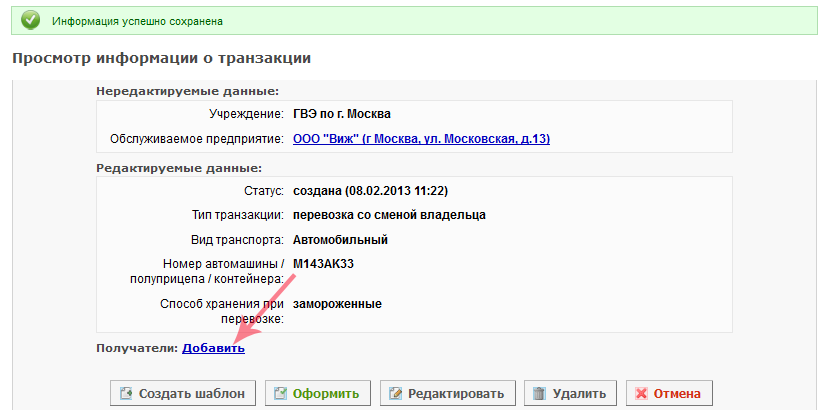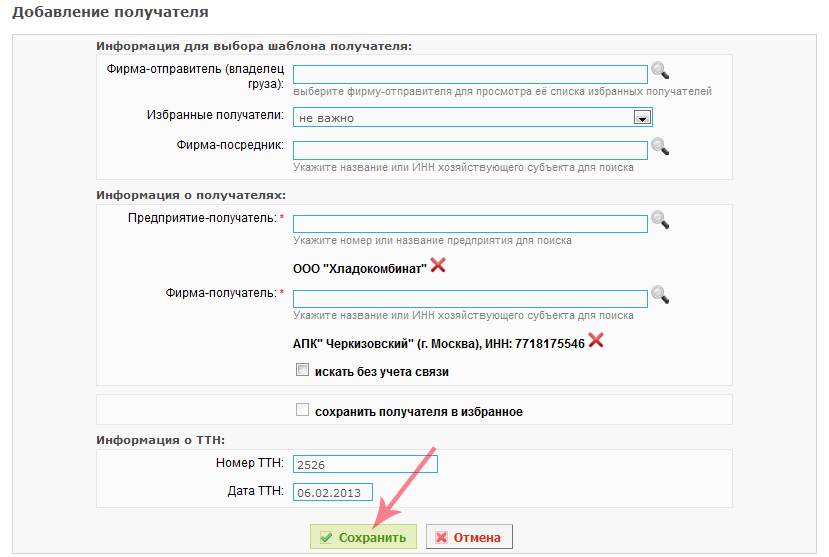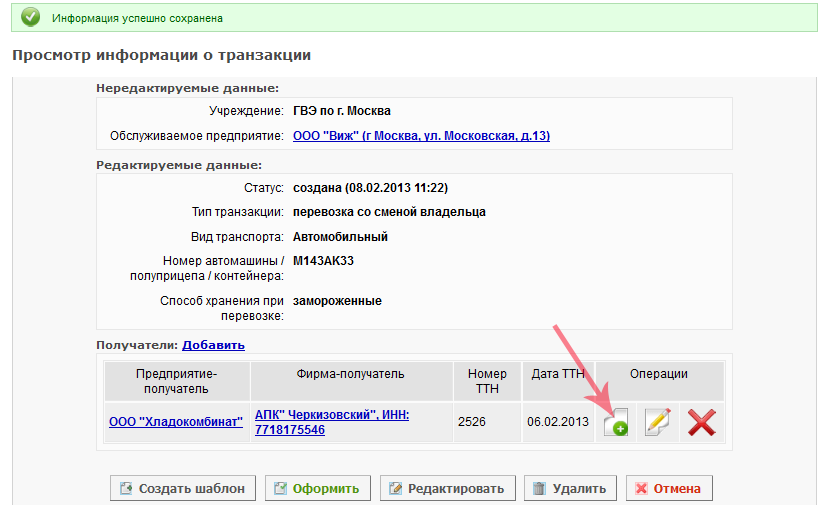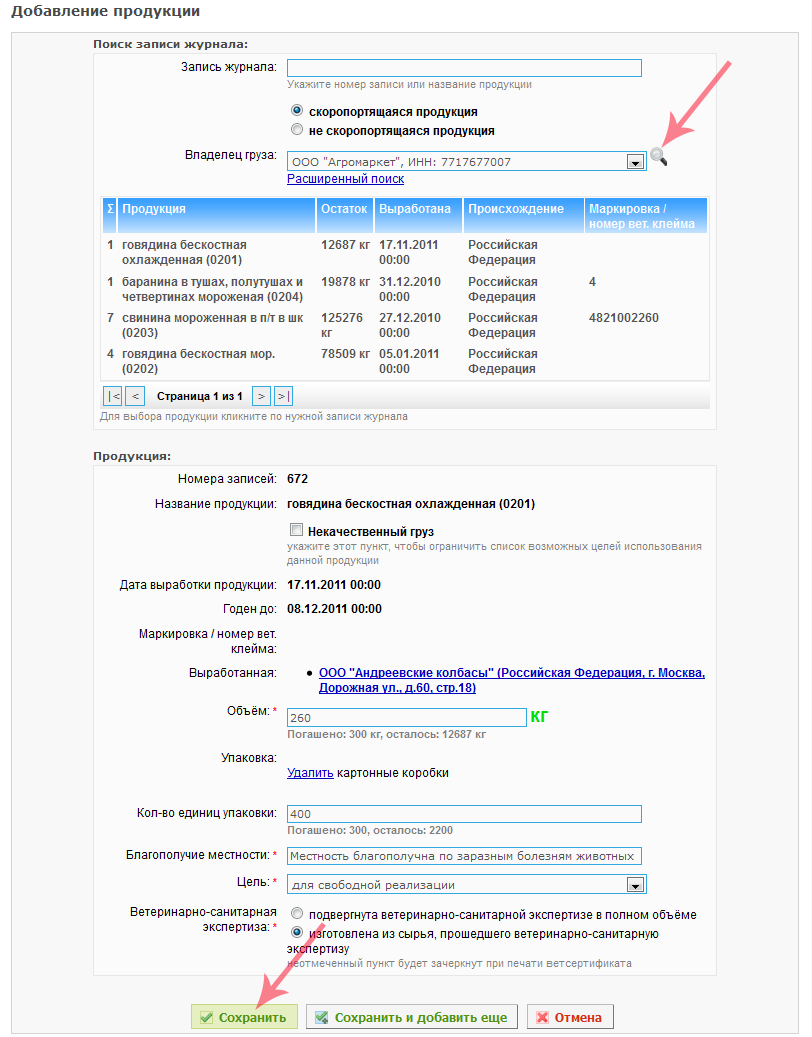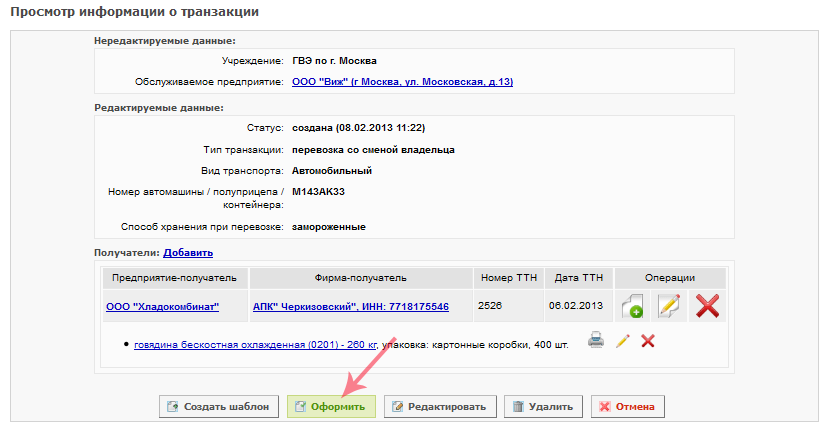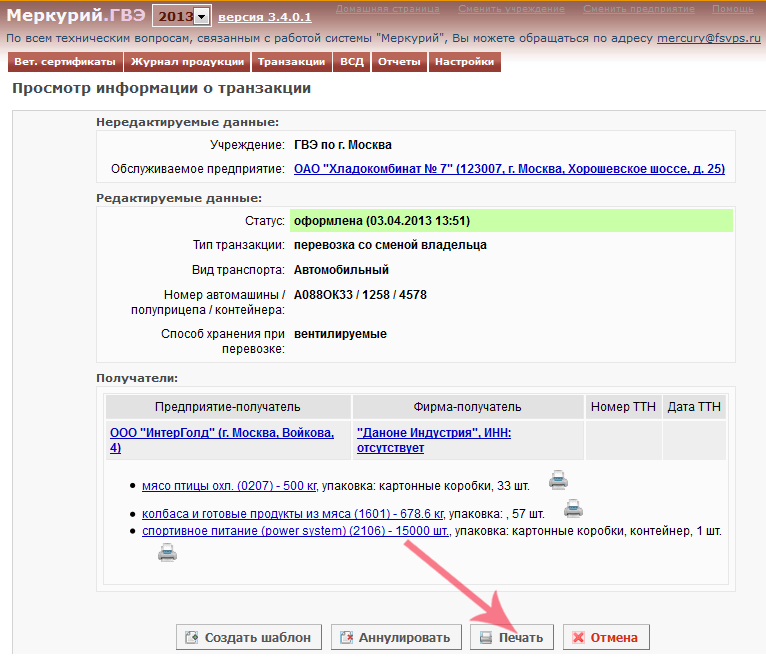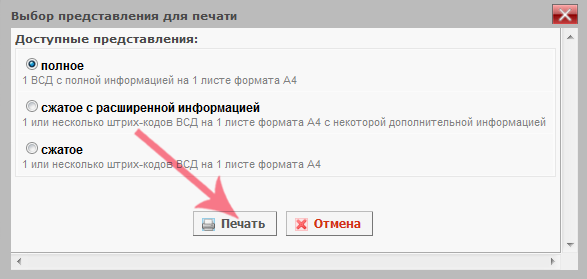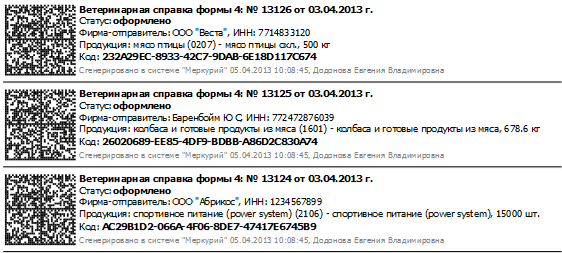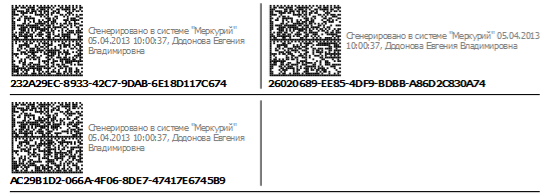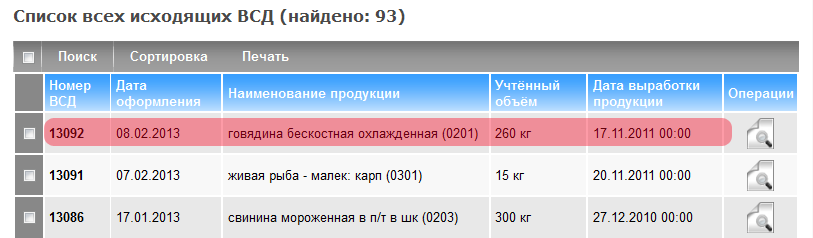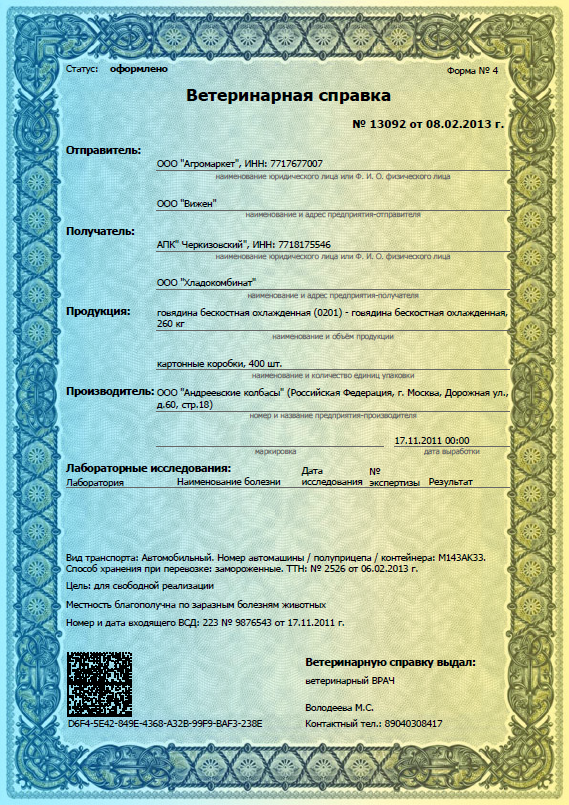Создание транзакций и оформление ВСД на основе заявок от ХС в Меркурий.ГВЭ
Создание транзакции
В подсистеме Меркурий.ГВЭ реализована возможность создания транзакций и оформления ветеринарно-сопроводительных документов (ВСД).
Транзакция представляет собой операцию, выполняемую с грузом:
- перевозка со сменой владельца,
- перевозка без смены владельца,
- смена владельца без перевозки,
- переработка.
| Внимание! Для оформления ВСД необходимо создать транзакцию.
|
Добавить транзакцию можно двумя способами:
- В разделе "Транзакции", нажав кнопку "Добавить";
- #На основе заявки от хозяйствующего субъекта.
Создание транзакции
Для добавления транзакции в разделе "Транзакции" (по умолчанию откроется "Список неоформленных транзакций"), нажмите кнопку "Добавить" (рис. 1):
После этого откроется страница "Создание транзакции" (рис. 2), на которой нужно определить тип транзакции и вид транспорта, если операция подразумевает перевозку продукции:
После заполнения формы для её сохранения нажмите кнопку "Сохранить". После этого откроется страница "Просмотр информации о транзакции" (рис. 3):
Затем необходимо добавить данные получателя, для этого переходим по ссылке "Добавить". В одной транзакции можно указать одного и более получателей, в адрес которых будет следовать транспортное средство. Данные получателя включают в себя следующую информацию (рис. 4):
- Фирма-посредник указывается, если перевозку осуществляет какая-либо транспортная компания;
- Предприятие-получатель (адрес предприятия, куда следует груз);
- Фирма-получатель (наименование фирмы, кому предназначен груз). Если с предприятием не связано ни одного хозяйствующего субъекта, то следует поставить галочку "Искать без учета связи", после появляется возможность выбрать любой хозяйствующий субъект.
- Информация о ТТН (номер и дата товарно-транспортной накладной).
Для упрощения ввода информации о получателе предусмотрена возможность ведения списка избранных получателей (наименование хозяйствующего субъекта и предприятия), связанных с выбранным владельцем груза. Если с данного предприятия один хозяйствующий субъект часто отправляет свою продукцию другому хозяйствующему субъекту на одно и то же предприятие, то их можно сохранить как избранного получателя. Для этого нужно выбрать фирму-отправителя (владельца груза), указать фирму и предприятие-получателей и поставить галочку "сохранить получателя в избранное". В дальнейшем, при добавлении получателей в транзакцию, можно будет, выбрав фирму-отправителя из списка хозяйствующих субъектов, связанным с данным предприятием, выбрать получателя из выпадающего списка "Избранные получатели".
После заполнения формы для её сохранения нажмите кнопку "Сохранить". После этого откроется страница "Просмотр информации о транзакции".
Для каждого получателя в транзакции указывается список продукции из журнала текущего обслуживаемого предприятия. Чтобы добавить груз нажмите кнопку "Добавить продукцию из журнала для оформления ВСД" (рис. 5):
После выполненных действий откроется страница "Добавление продукции" (рис. 6), на которой необходимо выбрать перевозимую продукцию и указать объем, который будет отгружен:
После заполнения формы для её сохранения нажмите кнопку "Сохранить". Если нужно добавить несколько записей подряд, нажмите кнопку "Сохранить и добавить ещё". После этого откроется страница "Просмотр информации о транзакции", на которой отображаются все сведения о транзакции.
Для неоформленной транзакции доступны следующие функции:
- Создать шаблон - для облегчения и ускорения ввода информации существует возможность использования шаблонов. Создать шаблон можно двумя способами:
- используя данную кнопку при создании транзакции;
- создать вручную, аналогично созданию транзакции, нажав кнопку "Добавить шаблон" в списке шаблонов.
Для добавления транзакции на основании шаблона на странице "Просмотр шаблона транзакции" нажмите кнопку "Создать транзакцию". При этом откроется страница "Просмотр информации о транзакции" с уже введенной информацией, которую можно отредактировать, если она отличается от фактической.
- Редактировать - изменить информацию о транзакции.
- Удалить - удалить транзакцию.
- Отмена - вернуться к списку транзакций.
Для оформления транзакции нажмите кнопку "Оформить" (рис. 7):
После выполненных действий ветеринарно-сопроводительные документы создаются автоматически, в зависимости от типа выбранной транзакции:
- Ветеринарная справка формы №4 - на все подконтрольные грузы, которые перевозятся внутри субъекта;
- Ветеринарное свидетельство - на все подконтрольные грузы, которые перевозятся между субъектами:
- форма №1 – живые животные;
- форма №2 – мясо и мясопродукты, рыба и морепродукты, пищевые продукты;
- форма №3 – корма и кормовые добавки, лекарственные средства, непищевые продукты и другое.
Создание транзакции на основе заявки от хозяйствующего субъекта
Оформление ветеринарно-сопроводительных документов
Каждый ВСД содержит информацию только об одном получателе, одном наименовании продукции с одной датой выработки. Поэтому количество созданных ВСД будет равно количеству указанной продукции в транзакции.
Для печати всех ВСД, относящихся к одной транзакции, необходимо в разделе "Транзакции" в главном меню выбрать пункт "Оформленные", найти необходимую запись в списке транзакций и перейти на страницу "Просмотр информации о транзакции", затем нажать кнопку "Печать" (рис. 8):
После выполненных действий откроется форма с выбором представления для печати, после выбора нужного представления необходимо нажать кнопку "Печать" (рис. 9):
Для оформленных ВСД доступно три представления для вывода на печать:
- полное - для каждого ветеринарно-сопроводительного документа откроется бланк созданной ветеринарной справки, либо ветеринарного свидетельства (рис. 14);
- сжатое с расширенной информацией - в случае, если в одной транзакции несколько наименований продукции, то на печать будут выведены все штрих-коды ВСД, а так же дополнительная информация (рис. 10):
- номер и дата оформления ВСД;
- статус ВСД;
- наименование фирмы-отправителя;
- наименование продукции, а так же её объем;
- 32-х значный код - идентификатор ВСД;
- ФИО сотрудника, открывшего печатную форму.
- сжатое - все штрих-коды ВСД с 32-х значным идентификационным кодом (рис. 11)
В разделе "ВСД" есть возможность просматривать информацию о всех оформленных ВСД. Для этого необходимо выбрать нужную запись и нажать кнопку "Просмотр вет. сертификата" (рис. 12):
После этого откроется страница "Просмотр информации о ВСД" (рис. 13).
Если ветеринарно-сопроводительный документ содержит ошибку, то можно аннулировать его, для этого необходимо нажать кнопку "Аннулировать" и ввести причину аннулирования. После выполненных действий данный ветеринарно-сопроводительный документ можно найти в разделе "ВСД" - "Аннулированные".
При нажатии кнопки "Печать" откроется окно с выбором представления для печати, в данном случае будет доступна печать только выбранного ВСД, без информации о ветеринарно-сопроводительных документах, оформленных в этой же транзакции. Форма выбора представления для печати аналогична печати ВСД, относящихся к одной транзакции и так же содержит три поля:
- полное - бланк созданной ветеринарной справки, либо ветеринарного свидетельства (рис. 14);
- сжатое с расширенной информацией - штрих-код ВСД, а так же дополнительная информация об отправителе, продукции, номере и дате ВСД;
- сжатое - штрих-код ВСД с 32-х значным идентификационным кодом.
При поступлении партии груза по электронному ВСД на предприятие-получатель данный ВСД гасится ветеринарным врачем (см. "гашение продукции, поступившей по электронным ВСД").
Ссылки
- http://mercury.vetrf.ru/gve - Веб-интерфейс подсистемы "Меркурий.ГВЭ"